エクセル初心者必見!履歴表示のオフ設定でプライバシーを保護
皆さんはExcel(エクセル)を使っていて、「意図せず作業履歴が表示されて」気になったことはありませんか?
この機能は、標準装備され便利な反面、プライバシーに関わる問題も引き起こす可能性があります。
特に共有のパソコンでファイルを扱う際には、編集履歴が他人の目に触れることで、意図しない情報漏洩を招くことも考えられます。
エクセルの履歴機能は、変更点を追跡し、必要に応じて以前の状態に戻すためのものです。
しかし、個人的な情報や機密性の高いデータを含むドキュメントの場合
履歴が残ることでセキュリティリスクが生じることがあります。
そこで、この記事では、
「エクセルの履歴表示をオフにする方法」を
パソコン初心者でも迷わずできるよう、わかりやすく解説していきます。
まずはじめに、
そもそもなぜ履歴機能があるのか、そしてそれをオフにするべき理由について解説します。
また、履歴機能をオフにした後のエクセルの使用感についても触れています。
さらに、「履歴がなくなることで、どのような影響があるのか」
「履歴機能が必要になった場合にはどうすればいいの?」といった疑問についても解説します。
この記事が、エクセルを使う上での小さな不安を解消し
データ管理をよりコントロールできるようになるためのお手伝いになれれば幸いです。
エクセルの履歴表示をオフにする方法をマスターして
エクセル作業をもっと自由に、もっと安心して楽しめるようにしましょう。
こんにちは、当サイトにお越しいただきありがとうございます。
管理者の「にゃすけ」と申します。
少しパソコンに詳しいってだけの、至って普通のおじさん会社員「にゃすけ」です。
初心者さんにパソコンの使い方を教えたり、便利ツールを紹介したりと、会社でもプライベートでも便利屋さん的な存在として重宝されています。
そんな「にゃすけ」の日常生活で起こった困りごとや、ちょっと気になるあれこれについて少しだけ深掘りして発信しています。
主にパソコン、ガジェット系、ゲーム(マイクラ)など。
気になるコンテンツがございましたら、どうぞお気軽にご覧ください。
はじめに

エクセルの履歴機能は、編集した内容を追跡し
過去のバージョンに戻すことができる非常に便利なツールです。
しかし、共有されたドキュメントでは
履歴が他人の目に触れることでプライバシーが侵害される可能性があります。
そこで、履歴機能がどのように働き
なぜそれをオフにすることが時として重要なのかをご説明します。
エクセルの履歴機能とは?

エクセルの履歴機能は、編集した内容を追跡し
過去のバージョンに戻すことができる便利なツールです。
【例えば】
誤ってデータを削除した場合や、以前の状態に戻したい場合などに活用できます。
しかし、共有ファイルではプライバシーのリスクがあるため、注意が必要です。
対策として履歴機能をオフにすることで、セキュリティを向上させることができます。
プライバシーとセキュリティの観点から履歴をオフにする理由

エクセルの履歴機能は、編集内容を追跡し、過去の状態に戻すことができるため
作業の効率化に役立ちます。
しかし、共有ファイルでの使用時には、履歴によって編集した人の情報や編集の経緯が露呈し
プライバシーや機密情報が漏洩するリスクがあります。
特に、ビジネス環境では、契約書や人事情報などの機密文書を扱う際に、履歴が残ることで第三者に情報が渡る可能性があるため、セキュリティの観点から履歴をオフに設定することが推奨されます。
履歴機能をオフにすることで、不要な情報漏洩を防ぎ
文書の安全性を高めることができます。
こちらの「最近使ったアイテム」を消す方法をご覧ください。
エクセルアイコンから表示される履歴を表示させない方法はこちらを参考にして下さい。
履歴機能をオフにする手順

以下の ①~⑦ の手順で設定します。
① 「window」マークをクリック
② 「Excel」をクリック
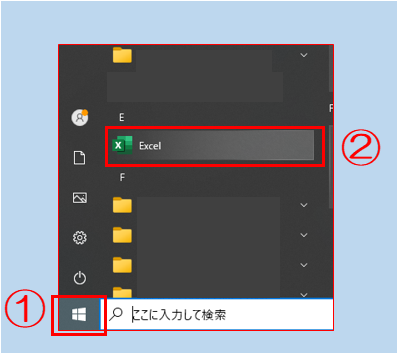
③ 「オプション」をクリック
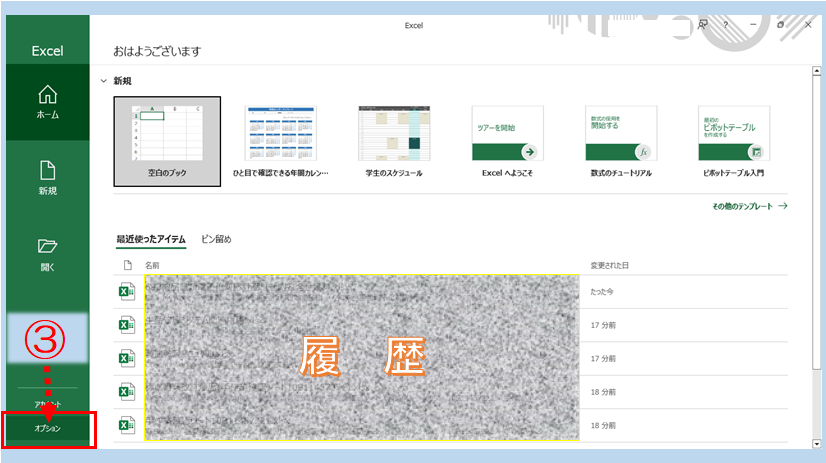
④ 「詳細設定」をクリックしてから
⑤「表示」の項目までスクロールする
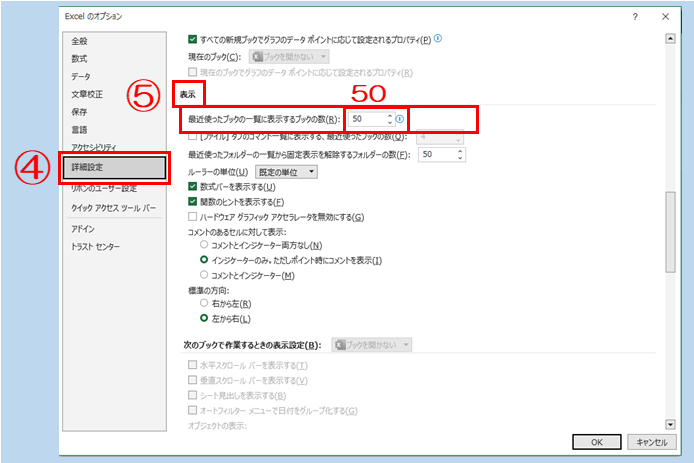
初期設定では50になっているようです。
⑥ 「最近使ったブックの一覧に表示するブックの数」の数字の欄を「50⇒0」に変更する
⑦ 「OK」をクリックして設定完了です。
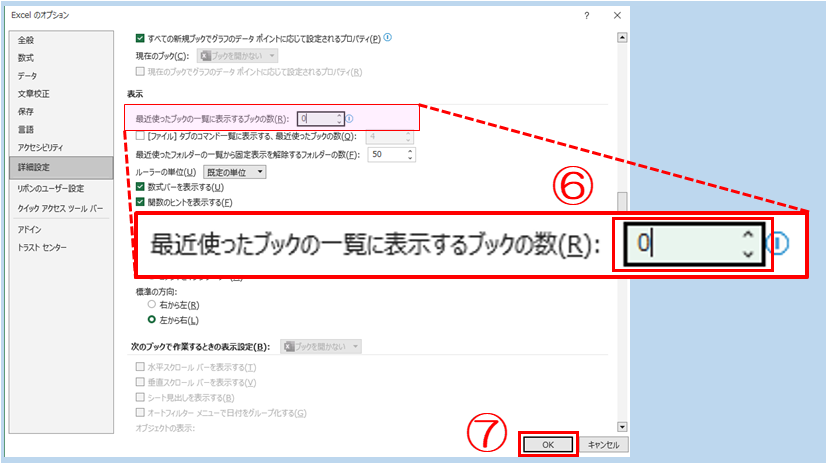
確認画面
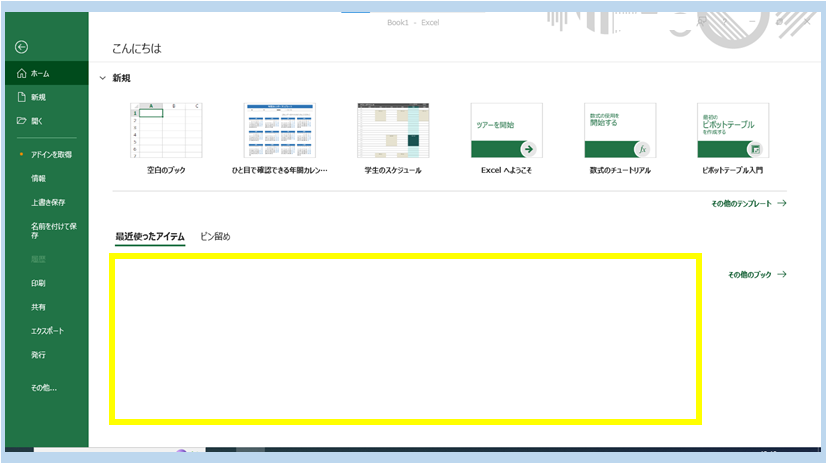
上手に使うためのヒント

これは、エクセルの履歴を表示させない設定ですが
この設定では表示させる数を任意で指定できます。
上手く使えば作業性とプライバシー保護をバランスよく整えることが可能です。
使う環境により様々ですが、
私の場合、ファイルを閉じた直後の「やっちまった!」がわりと多いので
全く履歴が無いと再開するのに非常に手間がかかってしまいます。
ですから直近の2件だけ履歴を残すように設定しています。
そうすることで、
直近作業の問題はすぐにリカバリーできますし
また、過去の多くの作業記録が残る事もありません。
使用環境に合わせて設定することが
作業性とプライバシーの問題をバランスよく整えるためのポイントです。
新しい学びに積極的なアラフィフ世代の方がどんどん増えてます。
じっくり、しっかり、パソコンのスキルを身に付けませんか?
楽しく学びながらこれからのデジタル社会への適応力を備えましょう。
履歴機能をオフにした後のエクセルの使用感

履歴機能をオフにすると、エクセルの使用感はどのように変わるのでしょうか?
履歴がない状態での作業の流れや
必要に応じて履歴機能を再度オンにする方法についてご説明します。
履歴がない状態での作業の流れ

エクセルで履歴機能をオフにした場合、編集履歴は保存されず
以前のバージョンに戻すことができなくなります。
この状態での作業は、より慎重に行うことが必要になります。
・変更を加える前には、必ずファイルのバックアップを取ることをお勧めします。
また、変更点を自分で記録しておくことで、何か問題が発生した際に迅速に対処できます。
履歴がないと、共同作業者との作業が少し複雑になる可能性があるため
コミュニケーションを密にし、変更内容を共有することが重要です。
履歴機能をオフにすると、セキュリティは向上しますが、作業の透明性は低下するため
バランスを取ることが大切です。
必要に応じて履歴機能を再度オンにする

エクセルで履歴機能を再度オンにするには
オフにした時のように、簡単な手順を踏むだけですぐに変更できます。
まず、エクセルの「ファイル」タブを開き、「その他」の「オプション」を選択します。
次に「詳細設定」を開き「表示」の中から変更する項目を設定します。
この操作により、必要に応じて以前の状態に戻すことが可能になります。
ただし、履歴機能をオンにする際は、プライバシーとセキュリティの観点から
どの情報を追跡するかを慎重に選択することが重要です。
履歴機能のメリットとデメリット

履歴機能のオン・オフには、それぞれメリットとデメリットが存在します。
ここでは、履歴機能を使うことの利点と、オフにすることの潜在的な影響を解説します
最適な選択をできるように理解を深めましょう。
履歴機能を使うメリット

エクセルの履歴機能を使用するメリットは
作業の効率化とエラーの修正が容易になる点です。
この機能により、編集内容が追跡され
誤ってデータを削除したり、間違った情報を入力したりした場合でも
簡単に以前の状態に戻すことができます。
また、共有しながら作業のする際には、誰がどの部分を編集したかが明確になるため
チーム内のコミュニケーションがスムーズになります。
さらに、履歴機能は、作業の進捗を確認する際にも役立ち
プロジェクトの管理を効率的に行うことができます。
これらのメリットにより
エクセルを使用する際の生産性が向上し、作業の質が高まります。
履歴機能をオフにすることのデメリット

エクセルの履歴機能をオフにすると、編集内容の追跡や以前のバージョンへの復元ができなくなるため、誤操作やデータの誤入力があった場合に、それを簡単に修正することができなくなります。
また、共同作業をしている場合、誰がどの変更を加えたかを確認することが難しくなり
チーム内のコミュニケーションや作業の透明性が低下します。
さらに、履歴機能がオフの状態では、作業の進捗を確認することも困難になり
プロジェクト管理の効率が落ちる可能性があります。
これらのデメリットは
エクセルを使用する際の生産性や作業の質に影響を与えることがあります。
まとめ

エクセルの履歴機能を理解し、適切に管理することは
作業の効率化とデータのセキュリティを保つ上で非常に重要です。
エクセルの履歴機能を理解し、適切に管理する重要性

エクセルの履歴機能は、編集内容を追跡し
過去のバージョンに簡単に戻れるようにするための強力なツールです。
しかし、この機能を適切に管理しないと
プライバシーやセキュリティに関する問題が発生する可能性があります。
特に、ビジネス環境や共有ドキュメントを扱う際には、慎重な対応が必要になります。
【重要な点】
プライバシー保護
履歴機能がオンの状態では、編集者の情報や編集履歴が他人に見られるリスクがあります。
機密情報を含むドキュメントの場合、履歴をオフにすることで情報漏洩を防ぎます。
セキュリティ向上
履歴機能をオフにすることで
不正アクセスによる情報の改ざんや削除のリスクを減らすことができます。
バージョン管理
履歴機能を有効にしておくと、誤って情報を失った場合にも
以前のバージョンに戻すことが可能です。
共同作業の透明性
履歴機能は
複数人でのドキュメント編集時に誰がどの変更を加えたかを追跡するのに役立ちます。
履歴機能の適切な管理には、以下のようなアクションが必要です。
1.履歴設定の確認: 定期的に履歴設定を確認し、必要に応じてオン・オフを切り替えます。
2.アクセス権の管理: 履歴情報にアクセスできるユーザーを制限し、不要な情報漏洩を防ぎます。
3.バックアップの取得: 履歴機能をオフにする前に、ドキュメントのバックアップを取っておきます。
エクセルの履歴機能を理解し、適切に管理することで
作業の効率性とデータの安全性を両立させることができます。
これにより、エクセルを使用する際の生産性の向上と
データの信頼性の保持に寄与することが期待されます。
最適な選択をするためのヒント

エクセルの履歴機能を使うかどうかは、個々のニーズによって異なります。
最適な選択をするためのヒントを以下にまとめました。
目的の明確化
履歴機能が必要かどうかを判断するには、エクセルを使用する目的を明確にしましょう。
共同作業が多い、過去の編集を参照する必要がある場合は、履歴機能が有効です。
プライバシーの確保
機密情報を扱う場合は、履歴機能をオフにしてプライバシーを守りましょう。
セキュリティの考慮
セキュリティが重要な文書では、履歴機能をオフにすることで
情報漏洩のリスクを減らせます。
バックアップの利用
履歴機能をオフにする場合は、定期的なバックアップを取ることで
データの安全を確保しましょう。
機能の試用
実際に履歴機能をオン・オフしてみて
作業の流れにどのような影響があるかを確認しましょう。
これらのヒントを参考に、自分の作業スタイルやセキュリティのニーズに合わせて
履歴機能の使用を決定することができます。
エクセルの履歴機能は、私たちのデータを守りながら
作業をスムーズに進めるための強力な味方です。
しかし、その使い方一つで、プライバシーの保護とセキュリティの強化が可能になります。
この記事を通じて、履歴機能のオン・オフの切り替え方をマスターして
あなたの大切なデータを守る方法を身につけていただけたなら幸いです。
パソコン初心者の方も、この知識を武器に
エクセルをもっと自由に、もっと安心してお使いいただけることでしょう。
大切なデータを守りつつ、エクセルの可能性を最大限に引き出しましょう。
最後まで読んでいただきありがとうございました。






コメント